
今さら聞けないスマホのゴミ箱。場所は?データ削除・復元方法は?
2024年4月24日
この記事でご紹介するのは、iPhoneやAndroidスマホの「ゴミ箱」について。
「PCではおなじみだけど、スマホにもゴミ箱ってあるの?」
「スマホのゴミ箱の場所は?」
「スマホのゴミ箱に捨てたデータの削除・復元方法は?」
などなど・・・
今さら聞けない「スマホのゴミ箱」のすべてを徹底解説していきます!
※この記事の情報は、2024年3月時点のものとなります
※機種・バージョンによっては内容が異なることがあります
■スマホにゴミ箱はある?
・ゴミ箱機能のメリット
■iPhoneのゴミ箱
・①写真
・②メール
・③メモ
・④ファイル
■Androidのゴミ箱
・①写真
・②Gmail
・③ファイルマネージャー
■スマホのゴミ箱に関するQ&A
・Q:「ゴミ箱がいっぱいです」と警告が表示されたら?
・Q:ゴミ箱内のデータには保存期間がありますか?
・Q:ゴミ箱を空にすると、データは復元できませんか?
■大切なデータを失わないためには
・iPhoneのバックアップ方法
・Androidのバックアップ方法
■データの復旧はスマホ修理王にご相談ください
※目次のタイトルをクリックすると、読みたい記事まで飛ぶことができます。
スマホにゴミ箱はある?

結論から言えば、iPhoneやAndroidスマホには、PCのような「ゴミ箱のアイコン」はありません。
しかし、アイコンがないからといってゴミ箱の機能がいっさい存在しないというわけではなく、スマホに標準搭載されているメールや写真などの一部のアプリには、ゴミ箱機能がついているものもあります。
ゴミ箱機能のメリット
ゴミ箱機能の大きなメリットは、削除してしまったデータを復元することができるところ。
間違えて削除してしまったデータも、一定期間内であればゴミ箱から取り出して復元することができます。
次の項目からは、iPhoneとAndroidそれぞれのゴミ箱機能について確認していきましょう。
iPhoneのゴミ箱

iPhoneに標準搭載されているアプリで、ゴミ箱機能が使えるのは以下の4つ。
②メール
③メモ
④ファイル
それでは、ひとつずつ確認していきましょう。
①写真
誤って削除してしまった写真を復元したいときは、以下の手順でゴミ箱機能にアクセスしてください。
- 「写真」アプリ
- アルバム
- 最近削除した項目
上記の手順で、削除してしまった写真を表示させることができます。
ゴミ箱内の写真を選択すると「削除」または「復元」することが可能。
「復元」を選択するとアルバム内に写真が復元されますが、「削除」を選んでしまうとゴミ箱からも写真が削除されてしまうため、ご注意ください。
②メール
誤って削除してしまったメールを復元したいときは、以下の手順を実行してください。
- 「メール」アプリ
- メールボックス
- ゴミ箱
- 編集
- 復元したいメールを選択
- 移動
- 受信
上記の手順で、削除してしまったメールをゴミ箱から受信ボックスへ移動させることができます。
③メモ
誤って削除してしまったメモは、以下の手順で復元することができます。
- 「メモ」アプリ
- フォルダ
- 最近削除した項目
- 編集
- 復元したいメモを選択
- 移動
- 移動させたいフォルダを選択
上記の手順で、削除してしまったメモをゴミ箱から任意のフォルダへ移動させることができます。
④ファイル
誤って削除したファイル内のデータは、以下の手順で復元することができます。
- 「ファイル」アプリ
- ブラウズ
- 最近削除した項目
- 復元したいデータを長押し
- 復元
上記の手順で、削除してしまったファイルデータを復元させることができます。
Androidのゴミ箱

iPhoneと違って、Androidスマホはさまざまなメーカーから多様な機種が発売されているため、機種によってゴミ箱機能の有無や使い方が異なります。
この記事では、一部のAndroidスマホに標準搭載されている3つのゴミ箱機能について解説。
②Gmai
③ファイルマネージャー
お持ちの機種に該当しない場合は、メーカーの公式サイトなどでご確認ください。
①写真
Androidユーザーなら、Googleフォトで写真や動画を管理している方が多いのではないでしょうか。
Googleフォトやギャラリーアプリにはゴミ箱機能が搭載されているため、誤って削除してしまった写真や動画は以下の手順で復元してみましょう。
- 「Googleフォト」アプリ
- ライブラリ
- ゴミ箱
- 復元する写真または動画⇒長押し
- 復元
上記の手順で、ギャラリーアプリ・ライブラリ・アルバムのいずれかの場所に写真・動画を復元することができます。
②Gmail
Androidに標準搭載されているGmailアプリ。
削除したメールを復元したい場合は、以下の手順を実行してみましょう。
- 「Gmail」アプリ
- メニュー(三)
- ゴミ箱
- 復元したいメールを選択
- メニュー(3点アイコン)
- 移動
- 移動させたいフォルダを選択
上記の手順で、選択した移動先にメールを復元することができます。
③ファイルマネージャー
ストレージ内のファイルを管理する「ファイルマネージャー」が搭載されている機種なら、以下の手順でファイルを復元することができます。
- 「Files by Google」を起動
- メニュー(三)
- ゴミ箱
- 復元したいファイル
- 復元
上記の手順で、元のディレクトリにファイルを復元することができます。
スマホのゴミ箱に関するQ&A
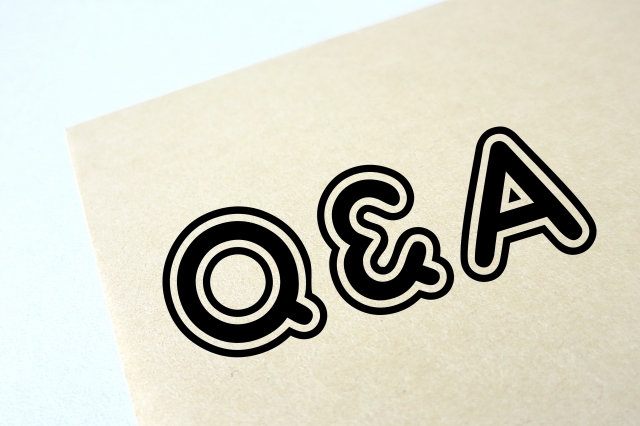
ここからは、スマホのゴミ箱に関するよくある質問と回答をご紹介します。
Q:「ゴミ箱がいっぱいです」と警告が表示されたら?
A:詐欺広告の可能性が高いため、警告は無視してください
Androidスマホに表示される「ゴミ箱がいっぱいです」という警告。
これは、あやしいアプリをインストールさせようとする詐欺広告である可能性が高いため、タップせず、アプリの終了やブラウザバックなどを行いましょう。
誤ってクリーナーアプリなどをインストールしてしまった場合、スマホ内の個人情報を抜き取られたり、ウイルスに感染したりする恐れがあります。
もしもアプリをインストールしてしまった場合は、すぐに該当のアプリを削除しましょう。
削除後は念のため、Googleアカウントや銀行アプリなどのIDやパスワードを変更し、スマホの乗っ取りやウイルス感染が疑われる不審な挙動や覚えのない履歴が残っていないかなどをご確認ください。
Q:ゴミ箱内のデータには保存期間がありますか?
A:およそ30日~40日の保存期間があります
アプリによって異なりますが、通常ゴミ箱内のデータには約30日~40日の保存期間が設けられています。
この保存期間を過ぎたデータは自動的に削除されるため、誤って削除したデータがある場合はゴミ箱の保存期間が過ぎてしまう前に復元するようにしましょう。
Q:ゴミ箱を空にすると、データは復元できませんか?
A:スマホ修理王にご相談ください
ゴミ箱を空にするとデータは完全に削除され、基本的には復元できません。
しかしスマホ修理王なら、一部のデータを復旧できる可能性があります。
「間違えてスマホを初期化してしまった」
「削除したけれど、復元したい写真や動画がある」
「LINEのトーク履歴を消してしまった」
そんなときは、ぜひ一度スマホ修理王にご相談ください。
※故障内容によっては一部店舗でご対応できない場合があるので、まずはお電話・メールでご確認ください
※データ復旧の詳細については、後述の「データの復旧はスマホ修理王にご相談ください」をご参照ください。
大切なデータを失わないためには
もしも大切なデータを誤って削除してしまっても、バックアップをきちんと取っていればデータを復元することが可能です。
iPhone・Androidのバックアップを取る方法はひとつではないので、自分に合った方法を選んでバックアップを取るようにしてください。
iPhoneのバックアップ方法
- 設定
- プロフィールアイコン
- iCloud
- iCloudバックアップ
- 今すぐバックアップ
- iPhoneとPCを接続する
- iTunesに表示されているiPhoneのアイコンをクリック
- 概要
- iPhoneのバックアップを暗号化⇒チェック
- パスワードを入力(自由に設定してOK)
- パスワード設定
- バックアップ開始
Androidのバックアップ方法
- 設定
- iシステム
- iバックアップ
- iGoogle Oneバックアップ⇒ON
- i今すぐバックアップ
- 設定
- システム
- バックアップ
- Googleドライブへのバックアップ⇒オン
- 今すぐバックアップ
- Googleフォト
- メニュー
- 設定
- バックアップと同期
データの復旧はスマホ修理王にご相談ください
「完全に削除してしまったけれど、どうしても復旧させたいデータがある」
そんなときは、一度スマホ修理王にご相談ください。
■動画
■メモ
■電話帳
■音声メモ
■発着信履歴
■留守電(伝言メモ)
■ブラウザの閲覧履歴
■ゲームなどのアプリデータ
■LINEのやり取り(テキストデータでのお渡し)
■SMS・Gmail・キャリアメール(@softbank、@docomo、@au)
データ復旧は、スマホ修理の中でも特に困難で時間がかかる作業となります。
スマホ修理王では最短2週間からデータ復旧を承っており、削除されたすべて・または一部のデータを復元できたら「復旧成功」であると定義しています。
「こんなケースではどうなるの?」
「こんなデータも復元できる?」
など、少しでもご不明なことがあれば、まずはスマホ修理王にご相談ください!
※故障内容によっては一部店舗でご対応できない場合があるので、まずはお電話・メールでご確認ください
◇
◆
◇
私たちスマホ修理王は、国の厳しい基準をクリアしている「総務省登録修理業者」。
スマホ修理業界のパイオニアで、修理実績は数十万台以上です。
■データはそのまま・削除せず修理
■ほとんどの店舗が駅から5分圏内
■郵送修理・持ち込み修理、どちらも対応
■部品代・作業代込みの、わかりやすい価格
■最大3ヵ月の無料保証付き・アフターフォローも万全
■高い修理スキルを持つスタッフが在籍・技術面でも安心
このように、お客様にとってお得で安心のサービスを徹底。
「スマホの調子が悪い」というときはもちろん――
「ちょっと相談だけしてみたい」
「見積もりを見てから決めたい」
なども、もちろん大歓迎!
無料相談・見積もりだけでも承っているので、お困りの際はどうぞお気軽にご相談ください。
※故障内容によっては一部店舗でご対応できない場合があるので、まずはお電話・メールでご確認ください

この記事の監修者

株式会社フラッシュエージェント
取締役 大橋光昭
1983年大阪府生まれ。OA機器販売営業、インターネット広告代理店のマーケティング職・新規事業開発職などを経て、2015年4月 株式会社ヒカリオを同社代表と設立。iPhone修理事業の担当役員として商業施設を中心に延べ14店舗(FC店含む)の運営に携わる。2019年7月 iPhone修理事業の売却に伴い株式会社ヒカリオを退職。2019年10月 株式会社フラッシュエージェント入社。「スマホ修理王」の店舗マネジメント及びマーケティングを担当。2020年4月 同社取締役に就任。



